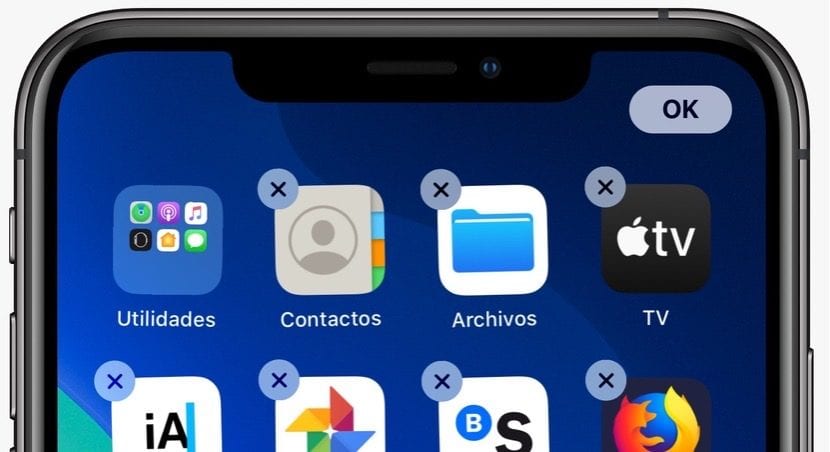
iOS 13のリリースに伴い、クパチーノのメンバーは 私たちの多くが期待していた新機能。 最も顕著なもののXNUMXつは、システムメニューとこのモードをサポートするアプリケーションの両方で、白を黒に置き換えるモードであるダークモードです。
しかし、それはまた、 アプリを更新する または、デバイスにインストールしたアプリケーションを削除する方法。 今日は後者をお見せします: iOS 13 / iPadOS13でiPhoneおよびiPadからアプリを削除する方法。
Appleがアプリケーションを更新または削除する方法を変更した理由は不明ですが、前者の場合、おそらくそのように動機付けられています 自動更新をオンにしましょう また、常に最新バージョンのアプリケーションを利用できます。 使用しなくなったアプリケーションを削除する場合は、次の手順を実行する必要があります。

- まず第一に、あなたはしなければなりません アイコンを押したままにします オプションのメニューが表示されるまでアプリケーション。
- 表示されているさまざまなオプションの中で、クリックする必要があります アプリを並べ替えます。
- このオプションを選択すると、アプリケーションは、アプリケーションを削除したいときに常に表示されていた典型的な小さなダンスを表示し始めます。
- 特定のアプリケーションを削除するには、 左上隅にあるXをクリックします アプリケーションから、表示される確認ボックスで削除を確認します。
終了したら、画面の右上隅にある[OK]をクリックして、端末がiPhoneX以降の場合にアプリケーションを削除できるようにするプロセスを終了します。 TouchIDを搭載したiPhone8以前のモデルの場合は、を押すだけです。 プロセスを終了するための開始ボタン。

私はIOS13.1.2を搭載したiPhoneXRを持っていますが、アイコンを押し続けるとダンスモードになって削除されますが、再編成などを選択する必要はありません。
効果的に! 私は同じことを言うようになりました
コンテンツとプライバシーの制限が有効になっている場合、アプリケーションを削除することはできませんのでご注意ください。 したがって、この機能を無効にするには、次の場所に移動する必要があります。
設定/利用時間/制限。 コンテンツとプライバシー。